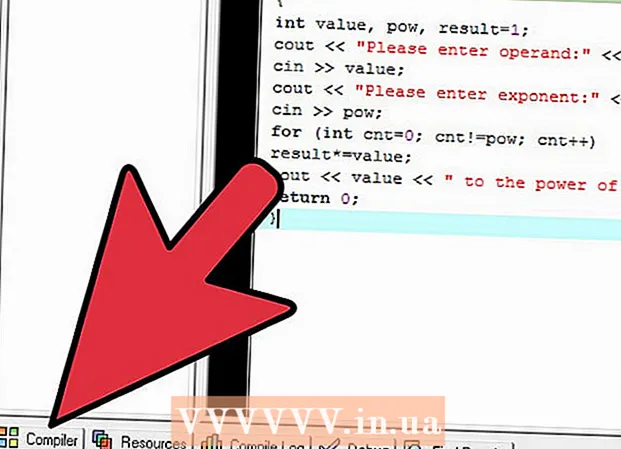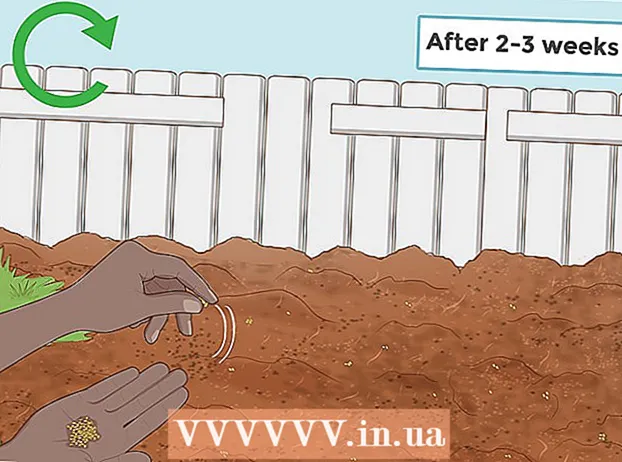مؤلف:
Randy Alexander
تاريخ الخلق:
26 أبريل 2021
تاريخ التحديث:
1 تموز 2024

المحتوى
تعلمك مقالة wikiHow هذه كيفية مسح إعدادات Bluetooth وبيانات الجوال وشبكة Wi-Fi على جهاز Android في نفس الوقت. يمكنك إعادة ضبط إعدادات الشبكة من قائمة الإعدادات. ومع ذلك ، ستختلف قائمة الإعدادات وفقًا للشركة المصنعة وطراز الهاتف الذي تستخدمه.
خطوات
الطريقة 1 من 4: في Samsung Galaxy
. يحتوي تطبيق الإعدادات على رمز ترس. اضغط على الأيقونة لفتح تطبيق الإعدادات في Samsung Galaxy.
- إذا كنت تستخدم واجهة مختلفة ، فقد لا تكون أيقونة قائمة الإعدادات على شكل ترس.

. يحتوي تطبيق الإعدادات على رمز ترس. اضغط على الأيقونة لفتح تطبيق الإعدادات على جهاز Android.- إذا كنت تستخدم واجهة مختلفة ، فقد لا تكون أيقونة قائمة الإعدادات على شكل ترس.
. يحتوي تطبيق الإعدادات على رمز ترس. اضغط على الأيقونة لفتح تطبيق إعدادات جهاز Android.
- إذا كنت تستخدم واجهة مختلفة ، فقد لا تكون أيقونة قائمة الإعدادات على شكل ترس.
. يحتوي تطبيق الإعدادات على رمز ترس. اضغط على الأيقونة لفتح تطبيق إعدادات جهاز Android.
- إذا كنت تستخدم واجهة مختلفة ، فقد لا تكون أيقونة قائمة الإعدادات على شكل ترس.
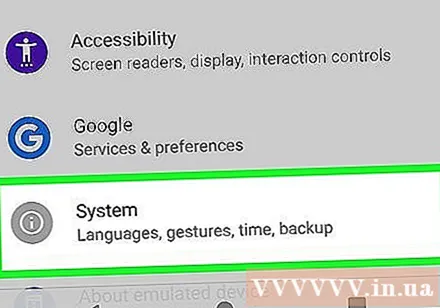
قم بالتمرير لأسفل وانقر فوق النظام. يوجد هذا الخيار بالقرب من أسفل قائمة الإعدادات بجوار رمز "i" في الدائرة.
انقر المتقدمة (المتقدمة). هذا الخيار موجود في قائمة النظام. ستظهر خيارات الإعدادات المتقدمة.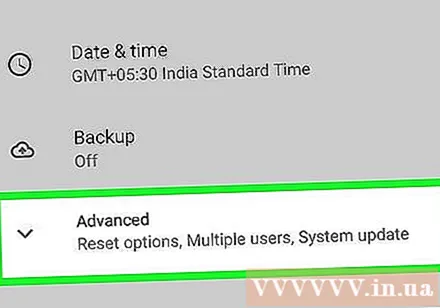

انقر خيارات إعادة تعيين. هذا الخيار موجود في قائمة الإعدادات المتقدمة ، بجوار رمز الساعة في دائرة السهم.
انقر إعادة تعيين شبكة Wi-Fi والجوّال والبلوتوث. هذا الخيار هو الأول في قائمة "خيارات إعادة التعيين" وسيساعدك على إعادة ضبط إعدادات الشبكة.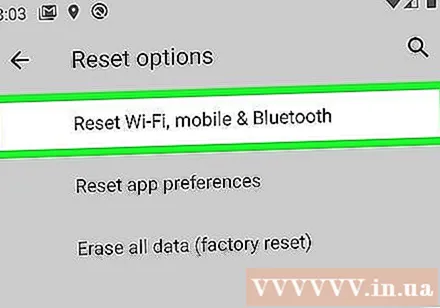
انقر اعادة الضبط. سيظهر مربع حوار التأكيد.
- إذا كان جهازك يحتوي على كلمة مرور آمنة أو رمز PIN أو كلمة مرور نمط ، فسيُطلب منك إدخالها قبل المتابعة.
انقر اعادة الضبط للتأكيد. ستبدأ إعادة تعيين إعداد الشبكة. الإعلانات